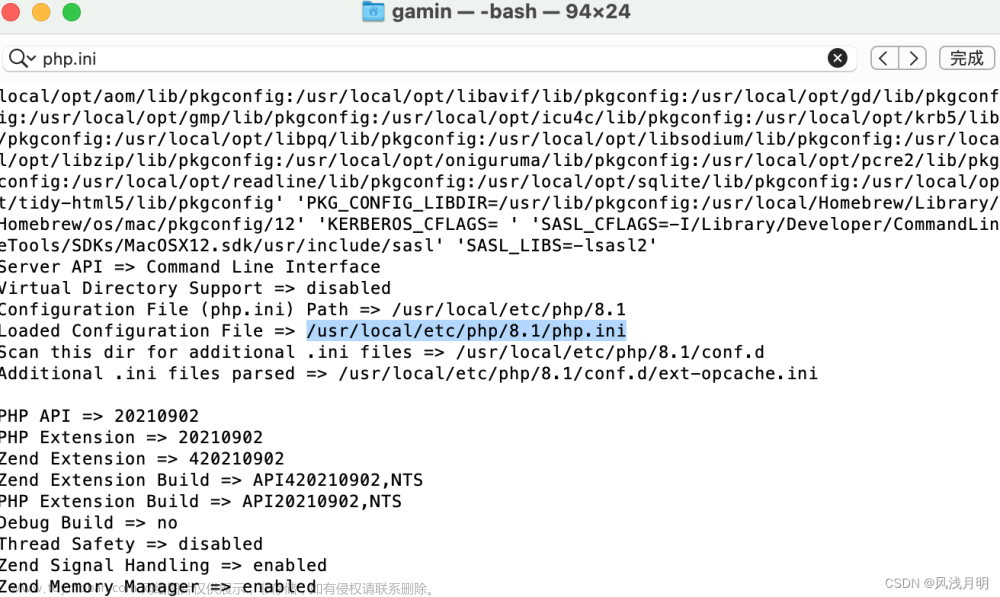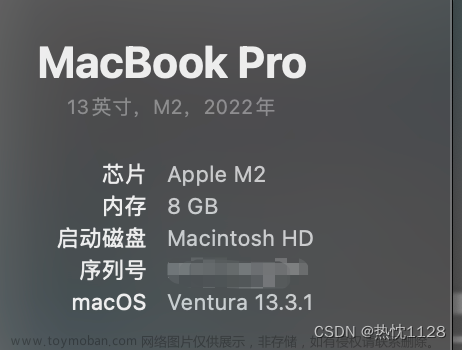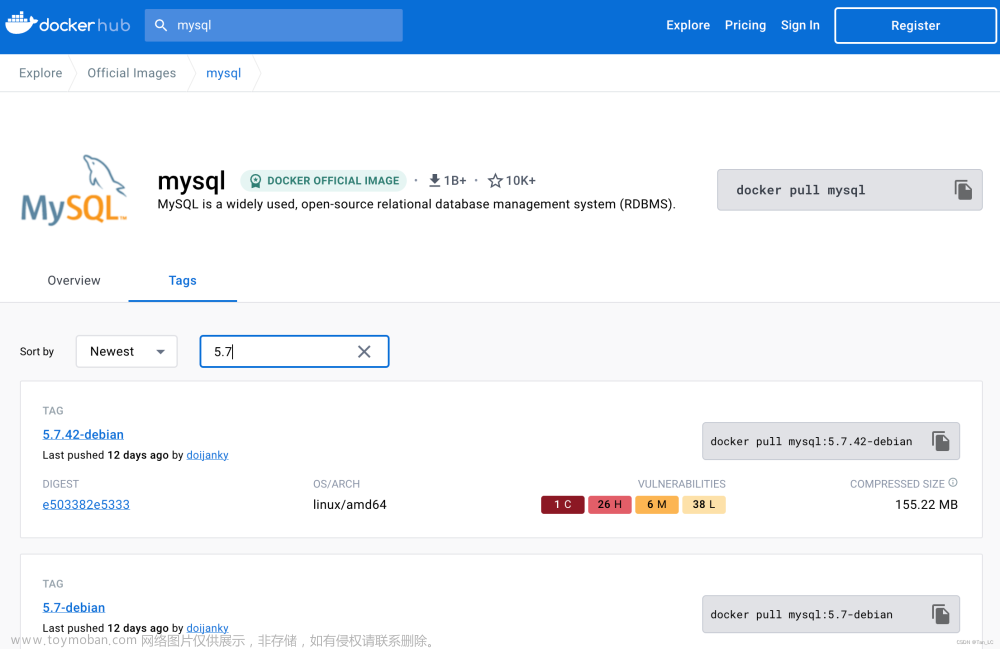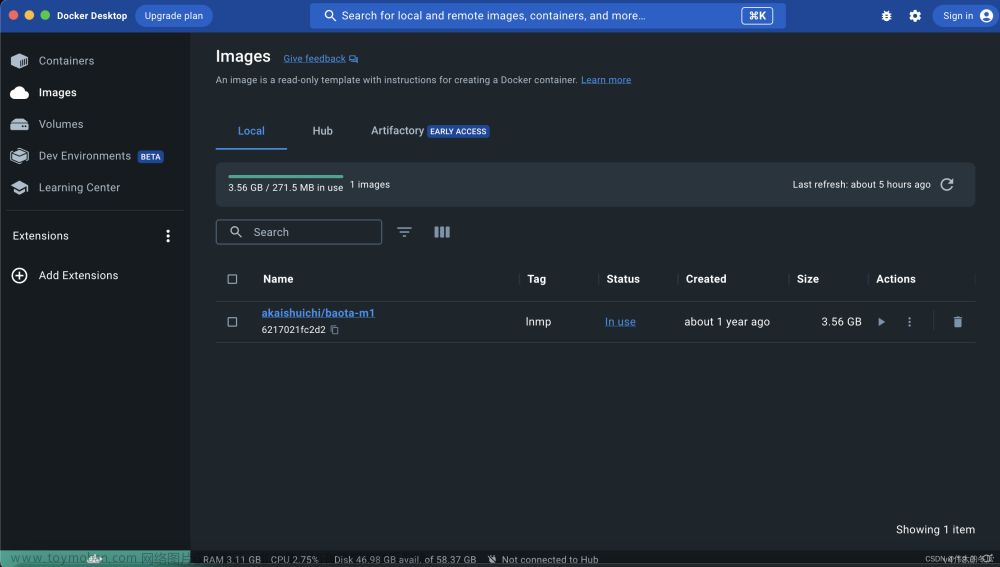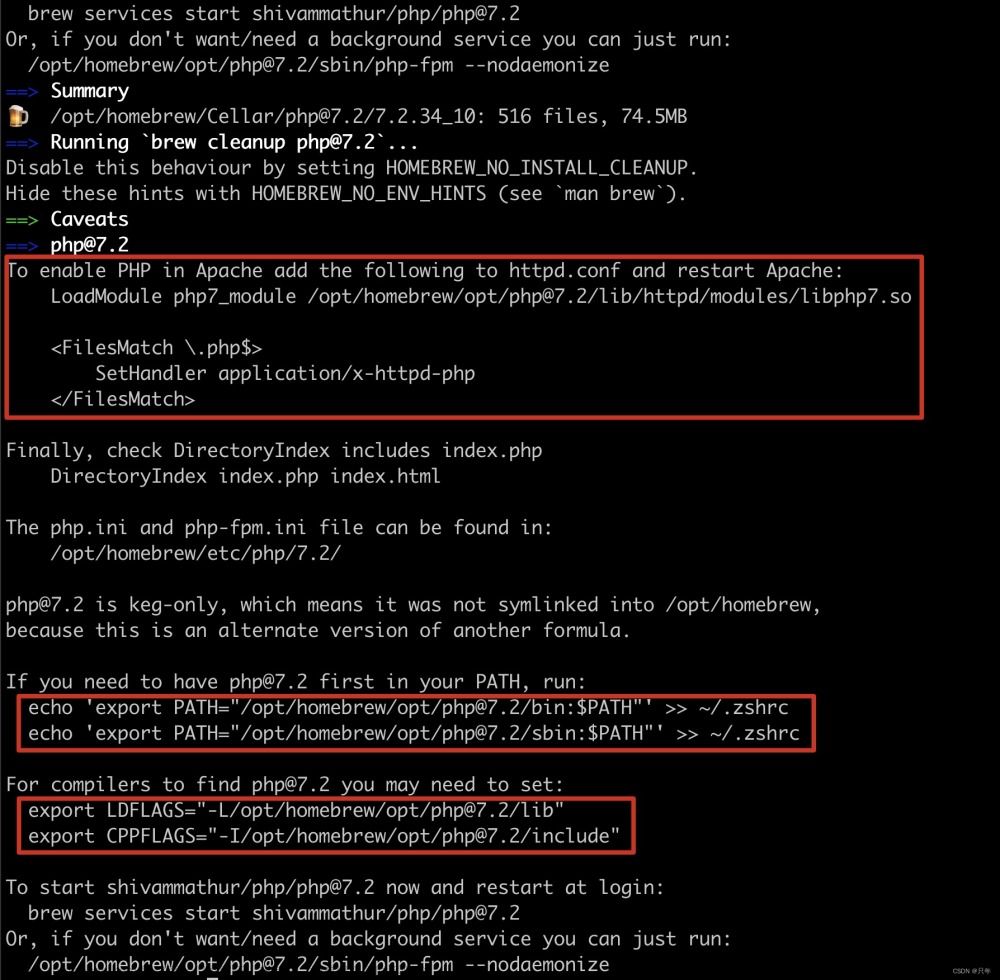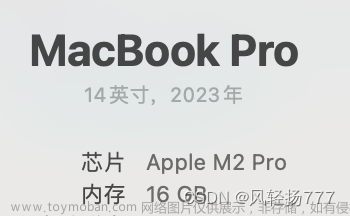1. XAMPP
官网地址 https://www.apachefriends.org/




安装
安装完成
web server打开后,在打开localhost 成功!

2. PHPBrew(PHP版本管理)
官方文档 https://github.com/phpbrew/phpbrew/blob/master/README.cn.md
HomeBrew关于 PHPBrew的文档 https://formulae.brew.sh/formula/phpbrew
安装
这里我们通过homebrew安装
brew install phpbrew


init
Using root: /Users/fanzhen/.phpbrew
Initialization successfully finished!
<=====================================================>
Phpbrew environment is initialized, required directories are created under
/Users/fanzhen/.phpbrew
Paste the following line(s) to the end of your ~/.bashrc and start a
new shell, phpbrew should be up and fully functional from there:
source /Users/fanzhen/.phpbrew/bashrc
To enable PHP version info in your shell prompt, please set PHPBREW_SET_PROMPT=1
in your `~/.bashrc` before you source `~/.phpbrew/bashrc`
export PHPBREW_SET_PROMPT=1
To enable .phpbrewrc file searching, please export the following variable:
export PHPBREW_RC_ENABLE=1
For further instructions, simply run `phpbrew` to see the help message.
Enjoy phpbrew at $HOME!!
<=====================================================>

# phpbrew
source /Users/fanzhen/.phpbrew/bashrc
export PHPBREW_SET_PROMPT=1
export PHPBREW_RC_ENABLE=1
之后就可以正常使用了
安装php7.4.33版本
phpbrew install 7.4.33 +default

但是这里下载的速度太慢了需要解决!!!
3. 直接使用homebrew 安装php环境
1、查看 php 版本
php -v
此时发现没有php环境的话,就全新安装
2、brew tap加速,使用github库
homebrew默认使用官方的库,但这个源很慢,一般我们会使用第三方tap
brew tap shivammathur/php
3、安装php7.4
brew install shivammathur/php/php@7.4
4、创建link,这样可以在全局环境里访问
brew link --overwrite --force php@74


==> Summary
🍺 /opt/homebrew/Cellar/php@7.4/7.4.33_5: 499 files, 72.9MB
==> Running `brew cleanup php@7.4`...
Disable this behaviour by setting HOMEBREW_NO_INSTALL_CLEANUP.
Hide these hints with HOMEBREW_NO_ENV_HINTS (see `man brew`).
==> Caveats
==> php@7.4
To enable PHP in Apache add the following to httpd.conf and restart Apache:
LoadModule php7_module /opt/homebrew/opt/php@7.4/lib/httpd/modules/libphp7.so
<FilesMatch \.php$>
SetHandler application/x-httpd-php
</FilesMatch>
Finally, check DirectoryIndex includes index.php
DirectoryIndex index.php index.html
The php.ini and php-fpm.ini file can be found in:
/opt/homebrew/etc/php/7.4/
php@7.4 is keg-only, which means it was not symlinked into /opt/homebrew,
because this is an alternate version of another formula.
If you need to have php@7.4 first in your PATH, run:
echo 'export PATH="/opt/homebrew/opt/php@7.4/bin:$PATH"' >> ~/.zshrc
echo 'export PATH="/opt/homebrew/opt/php@7.4/sbin:$PATH"' >> ~/.zshrc
For compilers to find php@7.4 you may need to set:
export LDFLAGS="-L/opt/homebrew/opt/php@7.4/lib"
export CPPFLAGS="-I/opt/homebrew/opt/php@7.4/include"
To start shivammathur/php/php@7.4 now and restart at login:
brew services start shivammathur/php/php@7.4
Or, if you don't want/need a background service you can just run:
/opt/homebrew/opt/php@7.4/sbin/php-fpm --nodaemonize
 文章来源:https://www.toymoban.com/news/detail-830254.html
文章来源:https://www.toymoban.com/news/detail-830254.html
# php7.4
export PATH="/opt/homebrew/opt/php@7.4/bin:$PATH"
export PATH="/opt/homebrew/opt/php@7.4/sbin:$PATH"
export LDFLAGS="-L/opt/homebrew/opt/php@7.4/lib"
export CPPFLAGS="-I/opt/homebrew/opt/php@7.4/include"
 文章来源地址https://www.toymoban.com/news/detail-830254.html
文章来源地址https://www.toymoban.com/news/detail-830254.html
参考
- PHPBrew 使用指南 https://www.jianshu.com/p/d5b0d40e56ee
- phpbrew set mirror(加速)https://minbaby.github.io/post/2018-11/phpbrew-set-mirror/
到了这里,关于Mac M2芯片配置PHP环境的文章就介绍完了。如果您还想了解更多内容,请在右上角搜索TOY模板网以前的文章或继续浏览下面的相关文章,希望大家以后多多支持TOY模板网!